PS水中倒影文字特效
2022-12-25 14:33:05
来源/作者: /
己有:70人学习过
素材

制作一般的倒影文字的效果如下图:
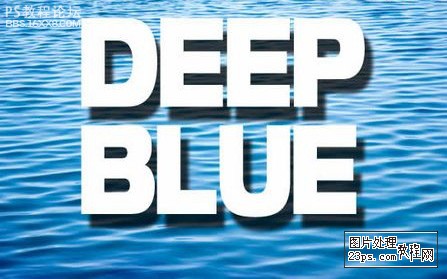
我所制作的水中倒影文字效果:
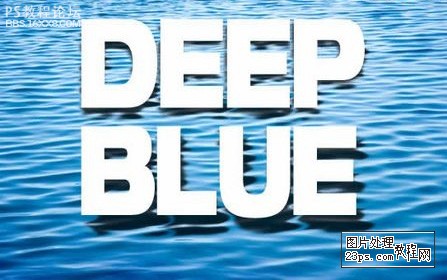
打开背景图片,按T然后选择自己喜欢的一种字体,按喜好自己设置字体,输入:
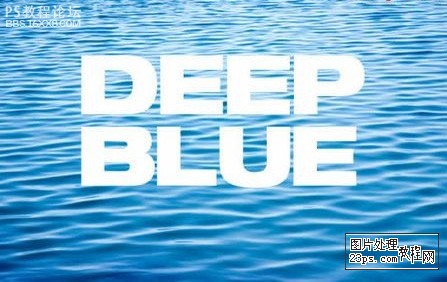
我选择的字体有点扁,然后使用Ctrl+T自由变换下:
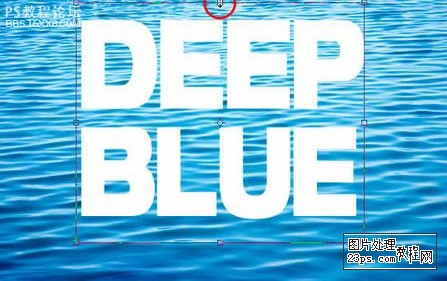
然后添加投影图层样式:
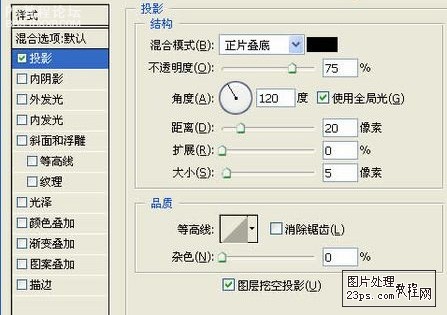
,选择背景层,按Ctrl+A全选,Ctrl+C复制。然后切换到通道面板,新建立一个通道,然后按Ctrl+V粘贴刚才复制的背景层。最后按Ctrl+D取消选择。
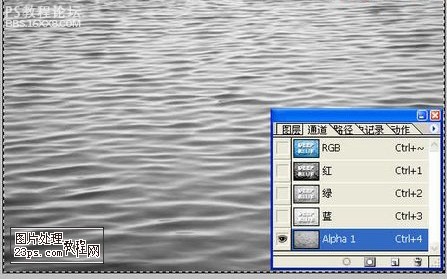
仍然选中Alpha 1 然后执行高斯模糊滤镜:

然后按Ctrl+L调整色阶:
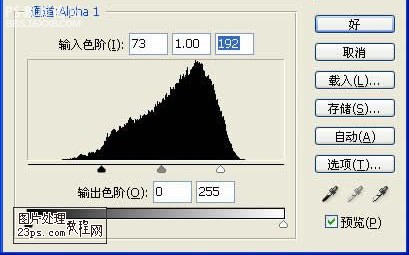
然后右击Alpha 1 通道,选择复制通道命令。
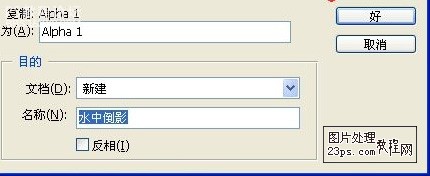
,保存在计算机中,关闭该文档,不要忘了保存在哪了啊? 一会留着我们使用。然后回到图层面板,选择文字层,然后选择“图层”= “图层样式”= “创建图层”。
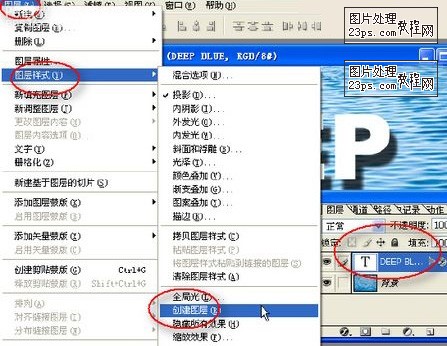
选择新得到的图层,然后执行“滤镜”= “扭曲”= “置换”命令。

单击确定后,在出现的对话框中选择我们刚保存的文件,这样效果就出来了!
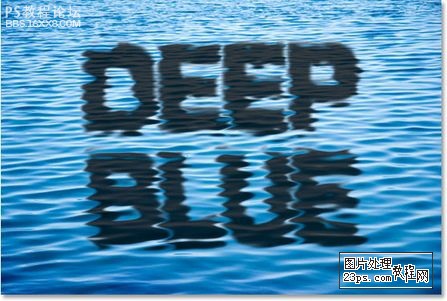
作者:佚名 出处:網絡收集

制作一般的倒影文字的效果如下图:
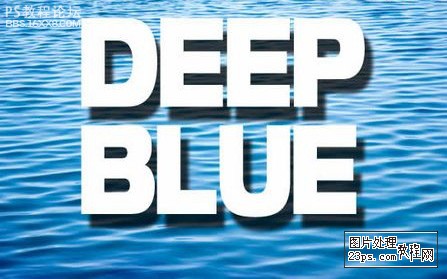
我所制作的水中倒影文字效果:
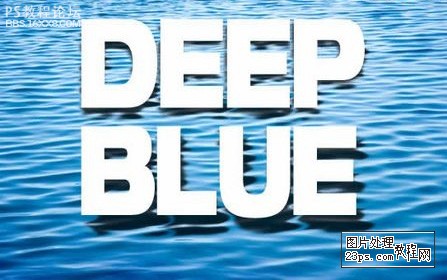
打开背景图片,按T然后选择自己喜欢的一种字体,按喜好自己设置字体,输入:
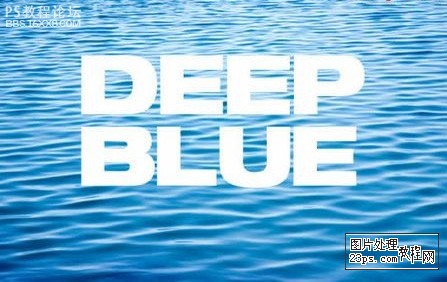
我选择的字体有点扁,然后使用Ctrl+T自由变换下:
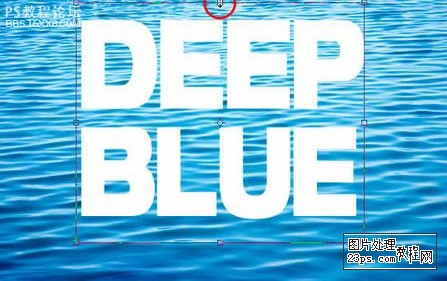
然后添加投影图层样式:
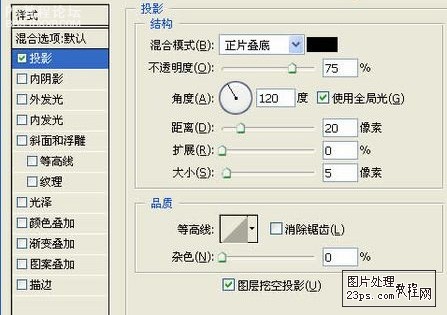
,选择背景层,按Ctrl+A全选,Ctrl+C复制。然后切换到通道面板,新建立一个通道,然后按Ctrl+V粘贴刚才复制的背景层。最后按Ctrl+D取消选择。
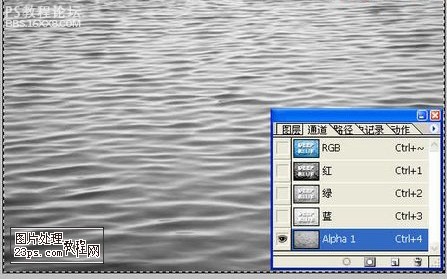
仍然选中Alpha 1 然后执行高斯模糊滤镜:

然后按Ctrl+L调整色阶:
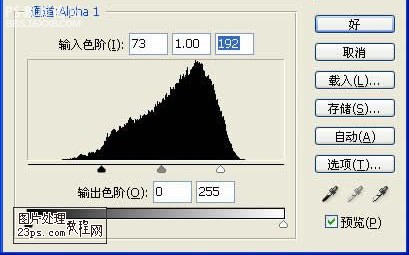
然后右击Alpha 1 通道,选择复制通道命令。
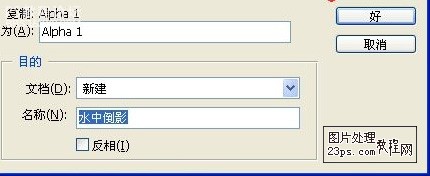
,保存在计算机中,关闭该文档,不要忘了保存在哪了啊? 一会留着我们使用。然后回到图层面板,选择文字层,然后选择“图层”= “图层样式”= “创建图层”。
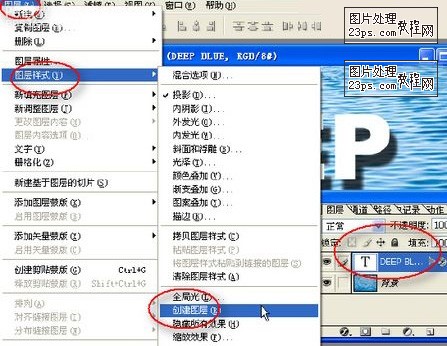
选择新得到的图层,然后执行“滤镜”= “扭曲”= “置换”命令。

单击确定后,在出现的对话框中选择我们刚保存的文件,这样效果就出来了!
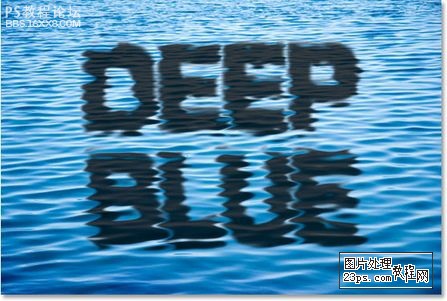
作者:佚名 出处:網絡收集
























